Manual de Utilização do Convert Video. Passo Fundo, abril de Av. Presidente Vargas, 1305 / Sala 201 Passo Fundo RS
|
|
|
- Aline de Abreu Porto
- 7 Há anos
- Visualizações:
Transcrição
1 Manual de Utilização do Convert Video Passo Fundo, abril de 2015
2 ÍNDICE 1) Acesso ) Permissões do Flash ) Configurações de Som ) Tela inicial do programa ) Funcionalidades da barra de configurações ) Habilitar Câmera ) Compartilhamento de Desktop* ) Janela de apresentação ) Controle de usuários ) Bate-papo ) Gerenciamento de Layout ) Sair... 19
3 INTRODUÇÃO Este manual destina-se a demonstrar os recursos e a utilização do ambiente do Convert Video. RECOMENDAÇÕES TÉCNICAS Recomenda-se a utilização das últimas versões dos seguintes navegadores para melhor compatibilidade com o sistema: Mozilla Firefox Google Chrome Safari Antes de utilizar o sistema, também é recomendável que o usuário verifique se sua conexão à internet é de no mínimo 500Kbps, sendo recomendável 1Mbps ou mais de velocidade. O usuário do sistema também deve verificar suas fontes de áudio, ou seja, alto-falantes e microfone. 1) Acesso Para acessar o sistema, deve-se entrar em Após o acesso, o usuário deve inserir seu login e senha, escolher a sala e clicar em Entrar. Figura 1 - Tela de login do sistema
4 2) Permissões do Flash O sistema trabalha com Flash, portanto ele irá solicitar ao usuário que permita que ele acesse sua câmera e seu microfone. Para conseguir realizar o compartilhamento de imagem e áudio, ele deve clicar em Permitir. Figura 2 - Permissão de acesso ao Flash
5 3) Configurações de Som Sob a tela de permissões do Flash, há uma outra tela de configurações, esta de som. Aqui é possível testar o microfone e os alto-falantes clicando nos dois primeiros botões e após, o usuário deve clicar em Iniciar áudio para começar a transmissão de som. Figura 3 - Configurações de Som
6 4) Tela inicial do programa Após realizar os passos mencionados acima, o usuário entra na tela do programa, como a que consta abaixo. 1. Barra de controle: Barra onde é possível habilitar e desabilitar áudio, compartilhamento de tela e câmera; 2. Janela de vídeos: Visualização das pessoas que estão compartilhando vídeo na sessão; 3. Usuários: Aparecem todos os usuários ativos na sessão e suas permissões e atividades. Nesta janela é possível conceder ou revogar permissões aos usuários; 4. Janela de Apresentação: Área onde são exibidos documentos ou apresentações aos participantes da conferência; 5. Bate-papo: Ferramenta de bate-papo integrada à ferramenta; 6. Gerenciamento de Layout: Ferramenta que permite a troca de layout por parte do apresentador ou dos usuários e o bloqueio em algum layout específico por parte do apresentador Figura 4 - Tela inicial do sistema 6 5) Funcionalidades da barra de configurações Na barra de configurações, apresentada no item anterior, os botões tem diversas funcionalidades, como os da figura abaixo: 1. Habilitar áudio: está por padrão habilitado, sendo responsável pela transmissão e recepção de áudio do usuário; 2. Compartilhamento de tela: caso o apresentador queira compartilhar a sua tela, deve clicar neste ícone. (O compartilhamento de tela requer mais configurações na parte do computador do apresentador plugin e permissões JAVA); 3. Compartilhamento de vídeo: por padrão não é habilitado. Para habilitar, o apresentador deve clicar neste ícone e habilitar a câmera. 4. Silenciar microfone: o microfone, assim como o áudio, é habilitado por padrão. Para desabilitá-lo, o usuário deve clicar neste ícone Figura 5 - Barra de configurações
7 6) Habilitar Câmera Ao clicar na opção de compartilhamento de vídeo, exposta no item anterior, o usuário irá ver a imagem abaixo: Figura 6 - Compartilhamento de câmera Dentre as opções apresentadas na imagem acima, pode-se clicar em Modificar câmera para escolher outra fonte de vídeo, além de poder alterar a resolução da imagem que será apresentada, no botão da direita. Após definir isso e ver como sua imagem será mostrada, o usuário deve clicar em Iniciar transmissão para começar a transmitir sua imagem para os outros usuários. Após habilitar iniciar a transmissão, o usuário deve clicar em Permitir, quando a barra mostrada na imagem abaixo aparecer: Figura 7 - Permitir utilização de câmera e microfone
8 7) Compartilhamento de Desktop* Quando o usuário clica na ferramenta de compartilhamento de tela, ela irá ver a seguinte imagem: Figura 8 - Habilitar compartilhamento de desktop O usuário pode optar por compartilhamento de sua tela inteira, clicando em Tela Cheia ou de uma região específica da tela. Caso o usuário escolha o compartilhamento de Região, a figura abaixo será apresentada para ele ajustar o tamanho da área compartilhada. Para navegação ele deve usar os controles localizados no meio da tela e para tamanho ele deve usar os controles dispostos no canto direito inferior desta. Após isso ele deve clicar em Start Sharing. Figura 9 - Definição da sessão que será transmitida
9 Após o usuário definir a sessão transmitida ou definir que a transmissão será de área inteira, a seguinte tela será apresentada, pedindo permissão de execução do Java por parte do usuário, que deve clicar em Executar. Figura 10 - Permissões do Java *O apresentador deve estar com o JAVA atualizado e pode consultar sua compatibilidade clicando em Testar Java. Além disso, o domínio deve estar incluso nas permissões do Java. Antes do primeiro compartilhamento, o usuário deve fazer os seguintes passos: 7.1 Acessar o painel de controle e clicar no ícone do Java. Se ele não estiver aparecendo, deve-se alterar a forma de visualização para ícones pequenos (small icons). Figura 11 - Painel de Controle
10 7.2 Entrar na aba Security e clicar em Edit site list, conforme figura abaixo: Figura 12 Configurações de segurança 7.3 Inserir nesta lista o domínio Figura 13 - Permissões Java
11 7.4 Clicar em OK Figura 14 - Após confirmação da nova exceção 7.5 Clicar em Continuar Figura 15 - Adicionando o domínio como exceção 7.6 Sair do painel de controle e tentar realizar o compartilhamento de tela.
12 8) Janela de apresentação A janela de apresentação fornece algumas ferramentas para os usuários que estão gerenciando as apresentações, como: 1. Carregamento de arquivo: permite que o apresentador carregue novos arquivos e altere qual arquivo deve ser mostrado na tela. 2. Navegação: por meio destes comandos o usuário pode passar para a próxima página do documento ou retornar para a página anterior. 3. Regulagem de posicionamento e zoom: permite que o usuário aproxime ou distancie o documento da tela Figura 16 - Controle de apresentação Quando o usuário clica no item 1 (carregamento e apresentação de arquivos), a seguinte tela é carregada, permitindo que o usuário carregue de seu computador o arquivo que será apresentado (ao clicar em Selecionar arquivo ), além de escolher qual dos arquivos compartilhados deve ser mostrado ( Mostrar ) na tela e excluir arquivos (no ícone de lixeira) que não estão sendo utilizados: Figura 17 - Carregamento e seleção de arquivos
13 Após a seleção do arquivo, o usuário clica em enviar e aguarda o envio do arquivo ao servidor, acompanhando a barra de progresso. Figura 18 - Carregamento de arquivo Ao término do carregamento do arquivo na tela, o apresentador pode (ao colocar o mouse sobre a janela de apresentação) usar a barra de ferramentas (localizadas na direita) para desenho e destaque, conforme a figura abaixo: Figura 19 - Ferramentas para edição de apresentação
14 9) Controle de usuários A janela de controle de usuários é distinta para usuários e apresentadores. Enquanto os primeiros podem ver apenas a parte da esquerda, sem poder tomar ações, os apresentadores podem realizar as seguintes ações: 1. Passa o controle dos slides para o usuário escolhido; 2. Deixa o usuário mudo; 3. Expulsar usuário da sala; 4. Bloquear a ativação do microfone ao usuário; Figura 20 - Comparação entre usuário e apresentador O apresentador pode ainda tomar ações que se referem a todos os usuários presentes na sala, por meio do clique na engrenagem, situada na parte inferior da figura anterior. Figura 21 - Opções de ação referentes a todos os usuários As três ações apresentadas na imagem acima referem-se a opção de silenciar usuários (as duas últimas) e baixar as mãos dos usuários. Esta última opção funciona quando algum usuário levanta a mão para fazer alguma consideração.
15 10) Bate-papo Ferramenta que permite aos usuários que se comuniquem entre si e com o apresentador da sessão. Figura 22 - Diferentes tipos de bate-papo
16 11) Gerenciamento de Layout O apresentador e usuários podem escolher diferentes tipos de layout, conforme informado no item 4)Tela inicial do programa. Para isso, o usuário deve selecionar o tipo de layout desejado na caixa de seleção. Para que o apresentador mantenha fixo o tipo de apresentação e os usuários não possam alterar ele deve clicar no pequeno cadeado localizado no canto direito da imagem abaixo. Figura 23 - Tipos de layout disponíveis O layout default (padrão) é o mesmo que o apresentado na tela inicial do sistema. Os demais layouts são os seguintes: Figura 24 - Videochat O formato Videochat, apresentado na imagem acima, fornece mais facilidade para visualização de vídeo, uma vez que amplia estas janelas e minimiza as demais.
17 Figura 25 - Formato de reunião Já o formato de reunião, apresentado acima, além de aumentar as telas de vídeo, ainda mostra a tela de apresentação e o bate-papo. Figura 26 - Webinar Enquanto isso, o formato de Webinar, representado acima, aumenta o tamanho da apresentação e coloca em segundo plano o bate-papo e as telas de vídeo.
18 Por fim, o módulo de palestra deixa bem claro o papel do apresentador, por meio do controle de usuários, além do grande destaque para o bate-papo e pequeno espalho para apresentação e vídeo.
19 12) Sair Para sair, o usuário deve clicar no pequeno ícone localizado no canto superior direito da tela. Figura 27 - Botão para sair do sistema
Guia de Uso do BigBlueButton
 Guia de Uso do BigBlueButton Itabuna, 2018 Sumário 1. Visão geral... 3 2. Ativando e configurando o microfone... 6 2.1. Silenciar o microfone... 9 2.2. Desativando o microfone... 10 3. Ativando e configurando
Guia de Uso do BigBlueButton Itabuna, 2018 Sumário 1. Visão geral... 3 2. Ativando e configurando o microfone... 6 2.1. Silenciar o microfone... 9 2.2. Desativando o microfone... 10 3. Ativando e configurando
1. Sobre o MConf O Mconf é um sistema de conferência web, baseado em software livre, com capacidade de interoperar transparentemente entre computadore
 Universidade Federal do Pampa Diretoria de Tecnologia da Informação Coordenadoria de Apoio ao Usuário MConf - WebConferência Manual do Usuário (Versão Resumida) Bagé, Outubro de 2016 1. Sobre o MConf O
Universidade Federal do Pampa Diretoria de Tecnologia da Informação Coordenadoria de Apoio ao Usuário MConf - WebConferência Manual do Usuário (Versão Resumida) Bagé, Outubro de 2016 1. Sobre o MConf O
MConf - WebConferência. MConf WebConferência Manual do Usuário (Versão Resumida)
 MConf - WebConferência MConf WebConferência Manual do Usuário (Versão Resumida) Apresentação Olá! Hoje iremos aprender sobre como funciona o MConf. Posso adiantar para vocês que é uma ferramenta muito
MConf - WebConferência MConf WebConferência Manual do Usuário (Versão Resumida) Apresentação Olá! Hoje iremos aprender sobre como funciona o MConf. Posso adiantar para vocês que é uma ferramenta muito
Mconf - Novo sistema de webconferência da RNP
 1 Mconf - Novo sistema de webconferência da RNP Sumário Recursos Básicos para acessar e participar da conferência web 2 Acessando uma sala de Teste do sistema de conferência web Mconf 3 Acessando uma sala
1 Mconf - Novo sistema de webconferência da RNP Sumário Recursos Básicos para acessar e participar da conferência web 2 Acessando uma sala de Teste do sistema de conferência web Mconf 3 Acessando uma sala
Universidade Federal do Pampa Núcleo de Tecnologia da Informação Coordenadoria de Apoio ao Usuário. Manual de utilização do Mconf
 Universidade Federal do Pampa Núcleo de Tecnologia da Informação Coordenadoria de Apoio ao Usuário Manual de utilização do Mconf Bagé, Fevereiro de 2016 Universidade Federal do Pampa Núcleo de Tecnologia
Universidade Federal do Pampa Núcleo de Tecnologia da Informação Coordenadoria de Apoio ao Usuário Manual de utilização do Mconf Bagé, Fevereiro de 2016 Universidade Federal do Pampa Núcleo de Tecnologia
Manual Big Blue Button
 MINISTÉRIO DA EDUCAÇÃO SECRETARIA DE EDUCAÇÃO PROFISSIONAL E TECNOLÓGICA INSTITUTO FEDERAL DE EDUCAÇÃO, CIÊNCIA E TECNOLOGIA DA PARAÍBA REITORIA DIRETORIA DE EDUCAÇÃO A DISTÂNCIA E PROGRAMAS ESPECIAIS
MINISTÉRIO DA EDUCAÇÃO SECRETARIA DE EDUCAÇÃO PROFISSIONAL E TECNOLÓGICA INSTITUTO FEDERAL DE EDUCAÇÃO, CIÊNCIA E TECNOLOGIA DA PARAÍBA REITORIA DIRETORIA DE EDUCAÇÃO A DISTÂNCIA E PROGRAMAS ESPECIAIS
Item 3 incluída orientação para uso do navegador Internet Explorer para acessar a Videoconferência. Revisão geral dos itens 3 e 4
 TECNOLOGIA DA INFORMAÇÃO MAN06 TIN Rev 02 28/05/2015 MANUAL Manual da Videoconferência APLICAÇÃO Direção, Superintendentes, Gerentes. Objetivo: É uma ferramenta utilizada para reuniões, apresentações e
TECNOLOGIA DA INFORMAÇÃO MAN06 TIN Rev 02 28/05/2015 MANUAL Manual da Videoconferência APLICAÇÃO Direção, Superintendentes, Gerentes. Objetivo: É uma ferramenta utilizada para reuniões, apresentações e
MANUAL DO USUÁRIO MÓDULO PROFESSOR
 Página 1 de 21 MANUAL DO USUÁRIO MÓDULO PROFESSOR Montes Claros/MG 2014 Página 2 de 21 Sumário de Informações do Documento Documento: Número de páginas: 21 MANUAL_20140822_REV_0.docx Versão Data Mudanças
Página 1 de 21 MANUAL DO USUÁRIO MÓDULO PROFESSOR Montes Claros/MG 2014 Página 2 de 21 Sumário de Informações do Documento Documento: Número de páginas: 21 MANUAL_20140822_REV_0.docx Versão Data Mudanças
v2.0 Guia rápido para sala virtual Para palestrantes e convidados NEaD - Núcleo de Educação a Distância da Unesp Núcleo de Educação a Distância
 NEaD - Núcleo de Educação a Distância da Unesp Guia rápido para sala virtual Para palestrantes e convidados Núcleo de Educação a Distância nead@unesp.br v2.0 Sumário Revisões... 3 I - Sala Virtual-Preparação
NEaD - Núcleo de Educação a Distância da Unesp Guia rápido para sala virtual Para palestrantes e convidados Núcleo de Educação a Distância nead@unesp.br v2.0 Sumário Revisões... 3 I - Sala Virtual-Preparação
Sistema de Conferência
 Sistema de Conferência APRESENTAÇÃO Atualmente, para realizar uma webconferência, o usuário deve recorrer a alguma ferramenta freeware, que são despadronizadas e nao possuem os recursos adequados. Com
Sistema de Conferência APRESENTAÇÃO Atualmente, para realizar uma webconferência, o usuário deve recorrer a alguma ferramenta freeware, que são despadronizadas e nao possuem os recursos adequados. Com
Sistema de conferência web baseado no software open source BigBlueButton
 Sistema de conferência web baseado no software open source BigBlueButton Novo sistema a ser adotado pela RNP Rede Nacional de Ensino e Pesquisa 1 Substituirá o software Adobe Connect, disponível para as
Sistema de conferência web baseado no software open source BigBlueButton Novo sistema a ser adotado pela RNP Rede Nacional de Ensino e Pesquisa 1 Substituirá o software Adobe Connect, disponível para as
Concretizando Soluções em Tecnologia da Informação
 Tutorial Web Conference Introdução... 3 Teste de Compatibilidade... 3 Acessando uma Conferência... 5 Iniciando uma Conferência... 7 Utilizando os Componentes do Web conference... 7 Criando um Bate papo...
Tutorial Web Conference Introdução... 3 Teste de Compatibilidade... 3 Acessando uma Conferência... 5 Iniciando uma Conferência... 7 Utilizando os Componentes do Web conference... 7 Criando um Bate papo...
Manual do Professor. Conferência Web
 Manual do Professor Conferência Web SUMÁRIO 1. Acesso ao serviço de Conferência Web... 2 Página principal do serviço... 3 Login Conferência Web... 5 2. Ativando o microfone (caso seja Professor)... 7 3.
Manual do Professor Conferência Web SUMÁRIO 1. Acesso ao serviço de Conferência Web... 2 Página principal do serviço... 3 Login Conferência Web... 5 2. Ativando o microfone (caso seja Professor)... 7 3.
FAQ Perguntas Frequentes
 FAQ Perguntas Frequentes 1. COMO ACESSO A PLATAFORMA DE ENSINO?... 2 2. ESQUECI MEU LOGIN E SENHA, E AGORA?... 4 3. COMO EU ALTERO MEU PERFIL NA PLATAFORMA?... 5 4. COMO FAÇO PARA ALTERAR MINHA SENHA?...
FAQ Perguntas Frequentes 1. COMO ACESSO A PLATAFORMA DE ENSINO?... 2 2. ESQUECI MEU LOGIN E SENHA, E AGORA?... 4 3. COMO EU ALTERO MEU PERFIL NA PLATAFORMA?... 5 4. COMO FAÇO PARA ALTERAR MINHA SENHA?...
MANUAL DO USUÁRIO DE VIDEOCONFERÊNCIA. Rev. Data Conteúdo Elaborado por. A 14/04/2011 Emissão Inicial Soraya Werner
 Folha 1 de 19 Rev. Data Conteúdo Elaborado por A 14/04/2011 Emissão Inicial Soraya Werner 00 18/05/2011 Aprovado para distribuição Soraya Werner 01 12/12/2012 Atualização geral para nova versão da ferramenta
Folha 1 de 19 Rev. Data Conteúdo Elaborado por A 14/04/2011 Emissão Inicial Soraya Werner 00 18/05/2011 Aprovado para distribuição Soraya Werner 01 12/12/2012 Atualização geral para nova versão da ferramenta
Procedimento de instalação do Oracle EBS da Mundial
 Procedimento de instalação do Oracle EBS da Mundial Caso você tenha algum problema no decorrer deste manual, por favor entre em contato conosco através do atendimento ao cliente. 1. Baixar o arquivo do
Procedimento de instalação do Oracle EBS da Mundial Caso você tenha algum problema no decorrer deste manual, por favor entre em contato conosco através do atendimento ao cliente. 1. Baixar o arquivo do
UNIVERSIDADE TECNOLOGIA FEDERAL DO PARANÁ. Owncloud SERVIÇO DE COMPARTILHAMENTO EM NUVEM. Manual
 UNIVERSIDADE TECNOLOGIA FEDERAL DO PARANÁ Owncloud SERVIÇO DE COMPARTILHAMENTO EM NUVEM Manual DIRETORIA DE GESTÃO DE TECNOLOGIA DA INFORMAÇÃO DIRGTI 2015 P á g i n a 2 15 Sumário 1. Introdução... 4 2.
UNIVERSIDADE TECNOLOGIA FEDERAL DO PARANÁ Owncloud SERVIÇO DE COMPARTILHAMENTO EM NUVEM Manual DIRETORIA DE GESTÃO DE TECNOLOGIA DA INFORMAÇÃO DIRGTI 2015 P á g i n a 2 15 Sumário 1. Introdução... 4 2.
TUTORIAL PARA USO DA WEBCONFERÊNCIA
 TUTORIAL PARA USO DA WEBCONFERÊNCIA Estimados (as), Este tutorial foi desenvolvido para demonstrar como acessar a webconferência do curso Técnico em Informática para Internet, para os chats das unidades
TUTORIAL PARA USO DA WEBCONFERÊNCIA Estimados (as), Este tutorial foi desenvolvido para demonstrar como acessar a webconferência do curso Técnico em Informática para Internet, para os chats das unidades
Guia do Usuário do Rescue Lens
 Guia do Usuário do Rescue Lens Índice Rescue Lens Resumo...3 Requisitos de sistema para o Rescue Lens...3 Restrições e limitações do Console web do Lens...4 Iniciando uma sessão do Rescue Lens...5 Iniciar
Guia do Usuário do Rescue Lens Índice Rescue Lens Resumo...3 Requisitos de sistema para o Rescue Lens...3 Restrições e limitações do Console web do Lens...4 Iniciando uma sessão do Rescue Lens...5 Iniciar
Manual Ambiente Virtual de Aprendizagem Institucional Moodle. Atividade Collaborate
 Manual Ambiente Virtual de Aprendizagem Institucional Moodle Atividade Collaborate Versão Professores 2016 APRESENTAÇÃO O trabalho docente tem sido constantemente desafiado em virtude da ampliação de possibilidades
Manual Ambiente Virtual de Aprendizagem Institucional Moodle Atividade Collaborate Versão Professores 2016 APRESENTAÇÃO O trabalho docente tem sido constantemente desafiado em virtude da ampliação de possibilidades
INSTRUÇÕES PARA O PRIMEIRO ACESSO
 INSTRUÇÕES PARA O PRIMEIRO ACESSO O Ambiente Virtual de Aprendizagem (AVA), está disponível para todos os alunos dos cursos do IF Sudeste MG Câmpus JF. O AVA também é conhecido como plataforma Moodle.
INSTRUÇÕES PARA O PRIMEIRO ACESSO O Ambiente Virtual de Aprendizagem (AVA), está disponível para todos os alunos dos cursos do IF Sudeste MG Câmpus JF. O AVA também é conhecido como plataforma Moodle.
Assistente de Instalação & Manual do Usuário
 Assistente de Instalação & Manual do Usuário Índice GfK Digital Trends App... 2 Requisitos de Sistema... 2 Fazendo o download pelo Microsoft Internet Explorer... 2 Instalação... 3 Assistente de Instalação...
Assistente de Instalação & Manual do Usuário Índice GfK Digital Trends App... 2 Requisitos de Sistema... 2 Fazendo o download pelo Microsoft Internet Explorer... 2 Instalação... 3 Assistente de Instalação...
Como acessar as imagens via Navegador Mozilla Firefox
 Como acessar as imagens via Navegador Mozilla Firefox Antes de iniciar o procedimento de como realizar o(s) Acesso(s) Remoto(s) (Endereço IP em Rede Local, ou via Nuvem, ou via DDNS) através do Navegador
Como acessar as imagens via Navegador Mozilla Firefox Antes de iniciar o procedimento de como realizar o(s) Acesso(s) Remoto(s) (Endereço IP em Rede Local, ou via Nuvem, ou via DDNS) através do Navegador
Utilização do Sistema de Web Conferências UFU. Geração de sinal
 SERVIÇO PÚBLICO FEDERAL MINISTÉRIO DA EDUCAÇÃO UNIVERSIDADE FEDERAL DE UBERLÂNDIA Utilização do Sistema de Web Conferências UFU Geração de sinal As informações a seguir, são de extrema importância, leia
SERVIÇO PÚBLICO FEDERAL MINISTÉRIO DA EDUCAÇÃO UNIVERSIDADE FEDERAL DE UBERLÂNDIA Utilização do Sistema de Web Conferências UFU Geração de sinal As informações a seguir, são de extrema importância, leia
v1.2 Guia rápido para sala virtual Para palestrantes e convidados NEaD - Núcleo de Educação a Distância da Unesp
 NEaD - Núcleo de Educação a Distância da Unesp Guia rápido para sala virtual Para palestrantes e convidados André Luís Rodrigues Ferreira andre@unesp.br v1.2 Sumário Revisões... 3 I - Sala Virtual - Preparação
NEaD - Núcleo de Educação a Distância da Unesp Guia rápido para sala virtual Para palestrantes e convidados André Luís Rodrigues Ferreira andre@unesp.br v1.2 Sumário Revisões... 3 I - Sala Virtual - Preparação
Plataforma Biométrica Aplicativo para capturar biometria
 Versão 1.0 Plataforma Biométrica Aplicativo para capturar biometria Manual de Instalação e Utilização Versão 1.0 (Fevereiro/2017) Tempro Software Conteúdo 1. CONTATOS... 3 2. REQUISITOS NECESSÁRIOS...
Versão 1.0 Plataforma Biométrica Aplicativo para capturar biometria Manual de Instalação e Utilização Versão 1.0 (Fevereiro/2017) Tempro Software Conteúdo 1. CONTATOS... 3 2. REQUISITOS NECESSÁRIOS...
Treinamento de Usuário Hangout
 Treinamento de Usuário Hangout Sobre Hangout 1. Acessando o Painel de Criação 2. Criando a Sala 3. Tela de Hangout 4. Enviando o Link 5. Configurando Áudio e Vídeo 6. Ativando e Desativando Áudio e Vídeo
Treinamento de Usuário Hangout Sobre Hangout 1. Acessando o Painel de Criação 2. Criando a Sala 3. Tela de Hangout 4. Enviando o Link 5. Configurando Áudio e Vídeo 6. Ativando e Desativando Áudio e Vídeo
Manual de uso do BBB - para alunos
 Manual de uso do BBB - para alunos Sumário 1- O que é o BigBlueButton? 2 p. 2- Acessando uma sessão de videotutoria pelo BBB 3 p. 3- Participando de uma sessão de videotutoria 4 p. 3.1 Habilitando o áudio
Manual de uso do BBB - para alunos Sumário 1- O que é o BigBlueButton? 2 p. 2- Acessando uma sessão de videotutoria pelo BBB 3 p. 3- Participando de uma sessão de videotutoria 4 p. 3.1 Habilitando o áudio
WEBCONF: MANUAL DO USUÁRIO
 MINISTÉRIO DA EDUCAÇÃO - ME UNIVERSIDADE FEDERAL DO PAMPA - UNIPAMPA NÚCLEO DE TECNOLOGIA DE INFORMAÇÃO E COMUNICAÇÃO - NTIC WEBCONF: MANUAL DO USUÁRIO Este documento descreve o melhor uso do recurso de
MINISTÉRIO DA EDUCAÇÃO - ME UNIVERSIDADE FEDERAL DO PAMPA - UNIPAMPA NÚCLEO DE TECNOLOGIA DE INFORMAÇÃO E COMUNICAÇÃO - NTIC WEBCONF: MANUAL DO USUÁRIO Este documento descreve o melhor uso do recurso de
Registrar senha, endereço de e contato
 Guia de Início Antes de usar o produto, leia atentamente este manual e tenha-o à mão para consultas futuras. ATÉ A EXTENSÃO MÁXIMA PERMITIDA PELA LEI APLICÁVEL: O FORNECEDOR NÃO SERÁ RESPONSÁVEL PELO RESULTADO
Guia de Início Antes de usar o produto, leia atentamente este manual e tenha-o à mão para consultas futuras. ATÉ A EXTENSÃO MÁXIMA PERMITIDA PELA LEI APLICÁVEL: O FORNECEDOR NÃO SERÁ RESPONSÁVEL PELO RESULTADO
TUTORIAL DE CONFIGURAÇÃO DE WEBCAM E HEADSET P/ USO EM COMPUTADORES WINDOWS SOLUÇÃO DE VIDEOCONFERÊNCIA
 TUTORIAL DE CONFIGURAÇÃO DE WEBCAM E HEADSET P/ USO EM COMPUTADORES WINDOWS SOLUÇÃO DE VIDEOCONFERÊNCIA (classificação da informação contida neste tutorial: #pública) Pré-requisitos necessários Hardware:
TUTORIAL DE CONFIGURAÇÃO DE WEBCAM E HEADSET P/ USO EM COMPUTADORES WINDOWS SOLUÇÃO DE VIDEOCONFERÊNCIA (classificação da informação contida neste tutorial: #pública) Pré-requisitos necessários Hardware:
Acesse seu Ambiente Virtual de Aprendizagem. Abrirá uma tela com o verificador. Escolha a opção Iniciar o teste.
 P R I M E I R O PA S S O P A R A A C E S S A R O A M B I E N T E V I R T U A L É de suma importância que você prepare o seu computador com todos os requisitos de sistemas para assistir suas aulas sem nenhuma
P R I M E I R O PA S S O P A R A A C E S S A R O A M B I E N T E V I R T U A L É de suma importância que você prepare o seu computador com todos os requisitos de sistemas para assistir suas aulas sem nenhuma
Sistema de webconferência Mconf https://mconf.ufrgs.br
 Sistema de webconferência Mconf https://mconf.ufrgs.br Apresentação do curso Mconf em uma frase Um sistema de multiconferência código aberto escalável e interoperável para web e dispositivos móveis Cliente
Sistema de webconferência Mconf https://mconf.ufrgs.br Apresentação do curso Mconf em uma frase Um sistema de multiconferência código aberto escalável e interoperável para web e dispositivos móveis Cliente
Gestão Unificada de Recursos Institucionais GURI
 Documentação de Sistemas Gestão Unificada de Recursos Institucionais GURI Módulo de Processo Seletivo Acadêmico Versão 2.1.5 Última revisão: 18/12/2017 2017 Versão: 1.0 Documentação: André L. M. C. Revisão:
Documentação de Sistemas Gestão Unificada de Recursos Institucionais GURI Módulo de Processo Seletivo Acadêmico Versão 2.1.5 Última revisão: 18/12/2017 2017 Versão: 1.0 Documentação: André L. M. C. Revisão:
Manual de acesso ao Portal do Contribuinte - SIGET
 Manual de acesso ao Portal do Contribuinte - SIGET Versão 1.0 (Atualizado em 04/05/2016) - 2011 - Governo do Estado do Ceará - Todos os direitos reservados. Conteúdo Requisitos de Instalação... 3 Área
Manual de acesso ao Portal do Contribuinte - SIGET Versão 1.0 (Atualizado em 04/05/2016) - 2011 - Governo do Estado do Ceará - Todos os direitos reservados. Conteúdo Requisitos de Instalação... 3 Área
ÍNDICE. 1. Requisitos de Sistema para o curso Smart English
 ÍNDICE 1. Requisitos de Sistema para o curso Smart English 2. Livro Digital Smart Course (EDO) a. Configuração de Navegadores b. Instalação Automática (System Check) das ferramentas para o EDO c. Solução
ÍNDICE 1. Requisitos de Sistema para o curso Smart English 2. Livro Digital Smart Course (EDO) a. Configuração de Navegadores b. Instalação Automática (System Check) das ferramentas para o EDO c. Solução
Como acessar as imagens via Navegador Safari
 Como acessar as imagens via Navegador Safari Antes de iniciar o procedimento de como realizar o(s) Acesso(s) Remoto(s) (Endereço IP em Rede Local, ou via Nuvem, ou via DDNS) através do Navegador Safari,
Como acessar as imagens via Navegador Safari Antes de iniciar o procedimento de como realizar o(s) Acesso(s) Remoto(s) (Endereço IP em Rede Local, ou via Nuvem, ou via DDNS) através do Navegador Safari,
Manual do Webmail UFMS
 Manual do Webmail UFMS 2017 Índice 1- Acesso ao Webmail... 2 2- Tela inicial... 2 3- Enviar e-mail... 4 4- Visualizar e-mail... 4 5- Redirecionamento de e-mail... 5 6- Contatos... 6 7- Ações sobre pastas...
Manual do Webmail UFMS 2017 Índice 1- Acesso ao Webmail... 2 2- Tela inicial... 2 3- Enviar e-mail... 4 4- Visualizar e-mail... 4 5- Redirecionamento de e-mail... 5 6- Contatos... 6 7- Ações sobre pastas...
requisitos do sistema
 requisitos do sistema IMPORTANTE! É de suma importância que você prepare o seu computador com todos os requisitos de sistemas para assistir suas aulas sem nenhuma preocupação. Fazer essa verificação é
requisitos do sistema IMPORTANTE! É de suma importância que você prepare o seu computador com todos os requisitos de sistemas para assistir suas aulas sem nenhuma preocupação. Fazer essa verificação é
TUTORIAL VIDEO - HANGOUTS ON AIR. Siga o passo a passo para que possa criar e transmitir um evento.
 TUTORIAL VIDEO - HANGOUTS ON AIR Siga o passo a passo para que possa criar e transmitir um evento. 1. Acesse o link https://www.youtube.com/my_live_events será solicitado uma conta e senha do gmail, deverá
TUTORIAL VIDEO - HANGOUTS ON AIR Siga o passo a passo para que possa criar e transmitir um evento. 1. Acesse o link https://www.youtube.com/my_live_events será solicitado uma conta e senha do gmail, deverá
Primeiro enviar o SMS para configurar o IP da plataforma 1818
 MANUAL DE USO DA PLATAFORMA DE RASTREAMENTO SECUMORE1818 STARMAP Se seu rastreador foi registrado na plataforma GPS228 ele já está também registrado na nova plataforma 1818. Se você solicitou o registro
MANUAL DE USO DA PLATAFORMA DE RASTREAMENTO SECUMORE1818 STARMAP Se seu rastreador foi registrado na plataforma GPS228 ele já está também registrado na nova plataforma 1818. Se você solicitou o registro
Manual do Usuário Linux Educacional 6.0 C3SL
 Manual do Usuário Linux Educacional 6.0 C3SL MANUAL DO USUÁRIO 1 / 35 Sumário I Os componentes 5 1 Barra de Aplicativos Mais Utilizados 6 1.1 Navegador Web....................................... 6 1.2
Manual do Usuário Linux Educacional 6.0 C3SL MANUAL DO USUÁRIO 1 / 35 Sumário I Os componentes 5 1 Barra de Aplicativos Mais Utilizados 6 1.1 Navegador Web....................................... 6 1.2
Login. Guia de Início
 Guia de Início Antes de usar o produto, leia atentamente este manual e tenha-o à mão para consultas futuras. ATÉ A EXTENSÃO MÁXIMA PERMITIDA PELA LEI APLICÁVEL: O FORNECEDOR NÃO SERÁ RESPONSÁVEL PELO RESULTADO
Guia de Início Antes de usar o produto, leia atentamente este manual e tenha-o à mão para consultas futuras. ATÉ A EXTENSÃO MÁXIMA PERMITIDA PELA LEI APLICÁVEL: O FORNECEDOR NÃO SERÁ RESPONSÁVEL PELO RESULTADO
Manual do Usuário NO CASH
 Manual do Usuário NO CASH 1 It s Cool Sumário A tecnologia evoluiu, as escolas evoluíram, os alu- cardápios elaborados de acordo com as necessida- nos evoluíram, e os seus lanches também. Conheça a It
Manual do Usuário NO CASH 1 It s Cool Sumário A tecnologia evoluiu, as escolas evoluíram, os alu- cardápios elaborados de acordo com as necessida- nos evoluíram, e os seus lanches também. Conheça a It
PRIMEIROS PASSOS. Manual do usuário. Suporte Ambra Saúde
 PRIMEIROS PASSOS Manual do usuário Resumo Este manual visa auxiliar nos primeiros passos do usuário final dentro da plataforma Ambra, de maneira que as atividades diárias e mais comuns sejam abordadas
PRIMEIROS PASSOS Manual do usuário Resumo Este manual visa auxiliar nos primeiros passos do usuário final dentro da plataforma Ambra, de maneira que as atividades diárias e mais comuns sejam abordadas
Assistência ao Estudante SIGAA. Manual do Discente
 Assistência ao Estudante SIGAA Manual do Discente SIGAA Módulo Assistência ao Estudante 1 PARTE I INSTRUÇÕES GERAIS RECOMENDAÇÕES Sempre utilize o navegador Firefox (versão mais atual) para acessar os
Assistência ao Estudante SIGAA Manual do Discente SIGAA Módulo Assistência ao Estudante 1 PARTE I INSTRUÇÕES GERAIS RECOMENDAÇÕES Sempre utilize o navegador Firefox (versão mais atual) para acessar os
Sumário. Introdução 2. Página Inicial 3. Barra de Navegação 5. Configurações e demais Opções 6. Monitor de eventos 7. Mensagens 8. Blocos 9.
 Manual do Aluno Sumário Introdução 2 Página Inicial 3 Barra de Navegação 5 Configurações e demais Opções 6 Monitor de eventos 7 Mensagens 8 Blocos 9 Painel 10 Calendário 11 Arquivos Privados 12 Área da
Manual do Aluno Sumário Introdução 2 Página Inicial 3 Barra de Navegação 5 Configurações e demais Opções 6 Monitor de eventos 7 Mensagens 8 Blocos 9 Painel 10 Calendário 11 Arquivos Privados 12 Área da
Como acessar as imagens via Navegador Google Chrome
 Como acessar as imagens via Navegador Google Chrome Antes de iniciar o procedimento de como realizar o(s) Acesso(s) Remoto(s) (Endereço IP em Rede Local, ou via Nuvem, ou via DDNS) através do Navegador
Como acessar as imagens via Navegador Google Chrome Antes de iniciar o procedimento de como realizar o(s) Acesso(s) Remoto(s) (Endereço IP em Rede Local, ou via Nuvem, ou via DDNS) através do Navegador
Treinar o usuário responsável na utilização do. programa Adobe Connect para que tenha. autonomia para gerenciamento da sala virtual
 Oficina de de 2008 Tatiana Patricia Fellipe Augusto Paulo Lopes (Coordenador do SET) Objetivo Treinar o usuário responsável na utilização do programa Adobe Connect para que tenha de 2008 autonomia para
Oficina de de 2008 Tatiana Patricia Fellipe Augusto Paulo Lopes (Coordenador do SET) Objetivo Treinar o usuário responsável na utilização do programa Adobe Connect para que tenha de 2008 autonomia para
MANUAL DE NAVEGAÇÃO UNICURITIBA VIRTUAL PROFESSOR
 MANUAL DE NAVEGAÇÃO UNICURITIBA VIRTUAL PROFESSOR ACESSANDO O UNICURITIBA VIRTUAL Acesse o site do UNICURITIBA: http://unicuritiba.edu.br Clique no link Portal do Professor, que fica no canto superior
MANUAL DE NAVEGAÇÃO UNICURITIBA VIRTUAL PROFESSOR ACESSANDO O UNICURITIBA VIRTUAL Acesse o site do UNICURITIBA: http://unicuritiba.edu.br Clique no link Portal do Professor, que fica no canto superior
INSTALAÇÃO E CONFIGURAÇÃO
 TUTORIAL WIRECAST 6 INSTALAÇÃO E CONFIGURAÇÃO TUTORIAL DE INSTALAÇÃO, CONFIGURAÇÃO E TRANSMISSÃO COM WIRECAST 6 OBS: Este tutorial tem como intuito auxiliar os clientes da SiteHosting, a fazerem a instalação
TUTORIAL WIRECAST 6 INSTALAÇÃO E CONFIGURAÇÃO TUTORIAL DE INSTALAÇÃO, CONFIGURAÇÃO E TRANSMISSÃO COM WIRECAST 6 OBS: Este tutorial tem como intuito auxiliar os clientes da SiteHosting, a fazerem a instalação
CONFIGURANDO INTERAÇÃO DO SISTEMA VIA DROPBOX
 CONFIGURANDO INTERAÇÃO DO SISTEMA VIA DROPBOX Requisitos Conta de e-mail para criar um registro no Dropbox. Recomendamos que seja uma conta criada apenas para utilização desse cadastro para que em casos
CONFIGURANDO INTERAÇÃO DO SISTEMA VIA DROPBOX Requisitos Conta de e-mail para criar um registro no Dropbox. Recomendamos que seja uma conta criada apenas para utilização desse cadastro para que em casos
1 DATAWISE ESPECIFICAÇÕES TÉCNICAS DO TABLEAU SERVER CONTRATAÇÃO LIBERAÇÃO DE ACESSOS... 4
 SUMÁRIO 1 DATAWISE... 4 2 ESPECIFICAÇÕES TÉCNICAS DO TABLEAU SERVER... 4 3 CONTRATAÇÃO... 4 4 LIBERAÇÃO DE ACESSOS... 4 4.1 Liberação de acessos para participantes... 5 4.1.1 Cadastro de usuários pelo
SUMÁRIO 1 DATAWISE... 4 2 ESPECIFICAÇÕES TÉCNICAS DO TABLEAU SERVER... 4 3 CONTRATAÇÃO... 4 4 LIBERAÇÃO DE ACESSOS... 4 4.1 Liberação de acessos para participantes... 5 4.1.1 Cadastro de usuários pelo
Manual Sistema de Automação de Pedidos Data C
 Manual Sistema de Automação de Pedidos Data C Ubá 2011 Sumário 1- Acesso... 3 2- Acesso do Representante... 3 2.1- Menu... 7 2.1.1- Arquivo > Sair... 10 2.1.2- Meus Pedidos> Lançamentos... 10 2.1.3- Meus
Manual Sistema de Automação de Pedidos Data C Ubá 2011 Sumário 1- Acesso... 3 2- Acesso do Representante... 3 2.1- Menu... 7 2.1.1- Arquivo > Sair... 10 2.1.2- Meus Pedidos> Lançamentos... 10 2.1.3- Meus
Manual do Usuário. Sistema de Contas Públicas
 Manual do Usuário Sistema de Contas Públicas Versão 2.9 Índice Introdução...3 Localizando o sistema...4 Acessando o Sistema...7 Downloads...10 Autenticação do Sistema...21 Errado...21 Correto...23 Cadastrar...26
Manual do Usuário Sistema de Contas Públicas Versão 2.9 Índice Introdução...3 Localizando o sistema...4 Acessando o Sistema...7 Downloads...10 Autenticação do Sistema...21 Errado...21 Correto...23 Cadastrar...26
Sistema de webconferência Mconf. Sessão 3
 Sistema de webconferência Mconf Sessão 3 App Mconf-Mobile Disponível no Google Play (só buscar por Mconf) Acesso ao Mconf Através do navegador! A tela inicial do app dá acesso ao portal público mconf.org
Sistema de webconferência Mconf Sessão 3 App Mconf-Mobile Disponível no Google Play (só buscar por Mconf) Acesso ao Mconf Através do navegador! A tela inicial do app dá acesso ao portal público mconf.org
Manual de Suporte ao Usuário
 Tribunal de Justiça do Estado de São Paulo Manual de Suporte ao Usuário Versão 2.3 27/01/2016 Copyright 2012 BroadNeeds Rev. 20160127 Pagina 1 de 10 1. Índice 1. ÍNDICE... 2 2. UTILIZANDO O MEDIA CENTER...
Tribunal de Justiça do Estado de São Paulo Manual de Suporte ao Usuário Versão 2.3 27/01/2016 Copyright 2012 BroadNeeds Rev. 20160127 Pagina 1 de 10 1. Índice 1. ÍNDICE... 2 2. UTILIZANDO O MEDIA CENTER...
4 Entre em contato com a equipe de suporte pelo telefone (11) ou pelo e informe o ocorrido.
 1 1. Dúvidas Gerais 1.1. Não recebi o e-mail de confirmação Aguarde por volta de 15 minutos e verifique sua caixa de entrada, caso ainda não tenha recebido verifique sua caixa de spam ou lixo eletrônico.
1 1. Dúvidas Gerais 1.1. Não recebi o e-mail de confirmação Aguarde por volta de 15 minutos e verifique sua caixa de entrada, caso ainda não tenha recebido verifique sua caixa de spam ou lixo eletrônico.
Instituto Federal de Ciência, Educação e Tecnologia de São Paulo
 Instituto Federal de Ciência, Educação e Tecnologia de São Paulo Tutorial para configuração da rede wireless em notebooks - 1 - Histórico do documento Autoria Data de revisão 22/09/2016 Número de versão
Instituto Federal de Ciência, Educação e Tecnologia de São Paulo Tutorial para configuração da rede wireless em notebooks - 1 - Histórico do documento Autoria Data de revisão 22/09/2016 Número de versão
APRESENTAÇÃO... 3 IGEO... 3 ACESSO AO SISTEMA... 4 MANUAL DO USUÁRIO... 4 FUNCIONALIDADES... 5 NAVEGAÇÃO E CONSULTA... 5 MANIPULAÇÃO DE CAMADAS...
 Sumário APRESENTAÇÃO... 3 IGEO... 3 FUNCIONALIDADES COMUNS AOS USUÁRIOS E ADMINISTRADOR ACESSO AO SISTEMA... 4 ACESSANDO O SISTEMA VIA WEB... 4 MANUAL DO USUÁRIO... 4 FUNCIONALIDADES... 5 NAVEGAÇÃO E CONSULTA...
Sumário APRESENTAÇÃO... 3 IGEO... 3 FUNCIONALIDADES COMUNS AOS USUÁRIOS E ADMINISTRADOR ACESSO AO SISTEMA... 4 ACESSANDO O SISTEMA VIA WEB... 4 MANUAL DO USUÁRIO... 4 FUNCIONALIDADES... 5 NAVEGAÇÃO E CONSULTA...
Formação do Microsoft Office PowerPoint 2007
 ICSF Formação apresenta: Formação do Microsoft Office PowerPoint 2007 Mário de Almeida Pedro, M. Sc. Fevereiro 2014 Bem-vindo Mário de Almeida Pedro, M. Sc. Fevereiro 2014 Identificação da UFCD UFCD nº
ICSF Formação apresenta: Formação do Microsoft Office PowerPoint 2007 Mário de Almeida Pedro, M. Sc. Fevereiro 2014 Bem-vindo Mário de Almeida Pedro, M. Sc. Fevereiro 2014 Identificação da UFCD UFCD nº
Assistência ao Estudante SIGAA. Manual do Discente
 Assistência ao Estudante SIGAA Manual do Discente SIGAA Módulo Assistência ao Estudante 1 Sumário PARTE I INSTRUÇÕES GERAIS...3 RECOMENDAÇÕES...3 ACESSANDO O SISTEMA...3 Acesse o SIGAA...3 Acesse o módulo...3
Assistência ao Estudante SIGAA Manual do Discente SIGAA Módulo Assistência ao Estudante 1 Sumário PARTE I INSTRUÇÕES GERAIS...3 RECOMENDAÇÕES...3 ACESSANDO O SISTEMA...3 Acesse o SIGAA...3 Acesse o módulo...3
Como acessar as imagens via Navegador Internet Explorer
 Como acessar as imagens via Navegador Internet Explorer Antes de iniciar o procedimento de como realizar o(s) Acesso(s) Remoto(s) (Endereço IP em Rede Local, ou via Nuvem, ou via DDNS) através do Navegador
Como acessar as imagens via Navegador Internet Explorer Antes de iniciar o procedimento de como realizar o(s) Acesso(s) Remoto(s) (Endereço IP em Rede Local, ou via Nuvem, ou via DDNS) através do Navegador
COMPARTILHAMENTO DE PASTAS DE
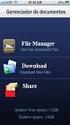 COMPARTILHAMENTO DE PASTAS DE E-MAIL A ferramenta de e-mail da plataforma Office 365 permite o compartilhamento de pastas de e-mail entre usuários. Acompanhe, neste documento, como você (usuário) pode
COMPARTILHAMENTO DE PASTAS DE E-MAIL A ferramenta de e-mail da plataforma Office 365 permite o compartilhamento de pastas de e-mail entre usuários. Acompanhe, neste documento, como você (usuário) pode
MANUAL DE USO DO COMUNICADOR INSTANTÂNEO
 MANUAL DE USO DO COMUNICADOR INSTANTÂNEO Página 1 SUMÁRIO 1 INTRODUÇÃO... 3 2 ACESSANDO O SPARK...4 3 INICIANDO UMA CONVERSAÇÃO...6 4 TRANSFERÊNCIA DE ARQUIVOS...8 5 CONFERÊNCIA...10 6 PERSONALIZANDO SUA
MANUAL DE USO DO COMUNICADOR INSTANTÂNEO Página 1 SUMÁRIO 1 INTRODUÇÃO... 3 2 ACESSANDO O SPARK...4 3 INICIANDO UMA CONVERSAÇÃO...6 4 TRANSFERÊNCIA DE ARQUIVOS...8 5 CONFERÊNCIA...10 6 PERSONALIZANDO SUA
Manual Coleção Interativa Papel Professor Versão 2.5.3
 Manual Coleção Interativa Papel Professor / 33 Manual Coleção Interativa Papel Professor Versão 2.5.3 Manual Coleção Interativa Papel Professor 2/ 33 Manual Coleção Interativa ACESSAR A COLEÇÃO INTERATIVA...
Manual Coleção Interativa Papel Professor / 33 Manual Coleção Interativa Papel Professor Versão 2.5.3 Manual Coleção Interativa Papel Professor 2/ 33 Manual Coleção Interativa ACESSAR A COLEÇÃO INTERATIVA...
TUTORIAL PARA WEBCONFERÊNCIA Big Blue Button
 TUTORIAL PARA WEBCONFERÊNCIA Big Blue Button ETAPA VIRTUAL Prezado(a) apresentador(a), Para os autores de trabalhos que desejarem, o SIED:EnPED dará suporte para apresentação do seu trabalho por webconferência,
TUTORIAL PARA WEBCONFERÊNCIA Big Blue Button ETAPA VIRTUAL Prezado(a) apresentador(a), Para os autores de trabalhos que desejarem, o SIED:EnPED dará suporte para apresentação do seu trabalho por webconferência,
Mozilla Firefox CARREIRA POLICIAL
 Mozilla Firefox O Mozilla Firefox é o navegador de Internet mais moderno e flexível existente atualmente e é também o browser que mais está crescendo em números de usuários em toda parte do mundo. É um
Mozilla Firefox O Mozilla Firefox é o navegador de Internet mais moderno e flexível existente atualmente e é também o browser que mais está crescendo em números de usuários em toda parte do mundo. É um
MANUAL DO PROFESSOR AMBIENTE VIRTUAL DE APRENDIZAEGEM
 MANUAL DO PROFESSOR AMBIENTE VIRTUAL DE APRENDIZAEGEM MANUAL DO PROFESSOR AMBIENTE VIRTUAL DE APRENDIZAGEM Ana Amélia de Souza Pereira Christien Lana Rachid Maio/2017 LISTA DE FIGURA Figura 1 - Página
MANUAL DO PROFESSOR AMBIENTE VIRTUAL DE APRENDIZAEGEM MANUAL DO PROFESSOR AMBIENTE VIRTUAL DE APRENDIZAGEM Ana Amélia de Souza Pereira Christien Lana Rachid Maio/2017 LISTA DE FIGURA Figura 1 - Página
Acesso através do Navegador Mozilla Firefox
 Acesso através do Navegador Mozilla Firefox Execute o Navegador Mozilla Firefox. OBS: Para evitar problemas com a instalação do plug-in ActiveX e permissões impostas pelo Windows, execute o navegador Mozilla
Acesso através do Navegador Mozilla Firefox Execute o Navegador Mozilla Firefox. OBS: Para evitar problemas com a instalação do plug-in ActiveX e permissões impostas pelo Windows, execute o navegador Mozilla
Antes de preparar a sala de videotutoria, é importante conhecer alguns termos usados na ferramenta.
 Antes de preparar a sala de videotutoria, é importante conhecer alguns termos usados na ferramenta. Dentre os participantes de uma videotutoria temos: hosts (administradores da sala função em que se enquadram
Antes de preparar a sala de videotutoria, é importante conhecer alguns termos usados na ferramenta. Dentre os participantes de uma videotutoria temos: hosts (administradores da sala função em que se enquadram
Leia com bastante atenção cada item abaixo para facilitar o seu cadastramento e não perder o prazo de inscrição.
 Leia com bastante atenção cada item abaixo para facilitar o seu cadastramento e não perder o prazo de inscrição. ITEM 1: Caso já possua o cadastro juntamente ao Centro de Integração Empresa Escola de Minas
Leia com bastante atenção cada item abaixo para facilitar o seu cadastramento e não perder o prazo de inscrição. ITEM 1: Caso já possua o cadastro juntamente ao Centro de Integração Empresa Escola de Minas
Centralx Clinic Cloud
 1 Introdução Os dados do Centralx Clinic podem ser sincronizados com nossos servidores de modo a possibilitar que sejam acessados online, através de qualquer equipamento conectado à internet. O acesso
1 Introdução Os dados do Centralx Clinic podem ser sincronizados com nossos servidores de modo a possibilitar que sejam acessados online, através de qualquer equipamento conectado à internet. O acesso
* Será solicitado usuário e senha para acessar a página de downloads no link acima, informe os dados que o suporte lhe enviou. *
 27/11/2014 WebRádio Atenção! Para baixar todos os programas e manuais acesse o link abaixo : http://www.ebgconsultoria.com/webradio/ * Será solicitado usuário e senha para acessar a página de downloads
27/11/2014 WebRádio Atenção! Para baixar todos os programas e manuais acesse o link abaixo : http://www.ebgconsultoria.com/webradio/ * Será solicitado usuário e senha para acessar a página de downloads
Manual Gerenciador de Aprendizagem Papel Professor Versão 2.5.3
 Manual GA, Papel Professor / 37 Manual Gerenciador de Aprendizagem Papel Professor Versão 2.5.3 Manual GA, Papel Professor 2/ 37 Manual Gerenciador de Aprendizagem ACESSAR O GERENCIADOR DE APRENDIZAGEM...
Manual GA, Papel Professor / 37 Manual Gerenciador de Aprendizagem Papel Professor Versão 2.5.3 Manual GA, Papel Professor 2/ 37 Manual Gerenciador de Aprendizagem ACESSAR O GERENCIADOR DE APRENDIZAGEM...
ID de login (ID de contato) Senha
 Antes de usar o produto, leia atentamente este manual e tenha-o à mão para consultas futuras. ATÉ A EXTENSÃO MÁXIMA PERMITIDA PELA LEI APLICÁVEL: O FORNECEDOR NÃO SERÁ RESPONSÁVEL PELO RESULTADO DA OPERAÇÃO
Antes de usar o produto, leia atentamente este manual e tenha-o à mão para consultas futuras. ATÉ A EXTENSÃO MÁXIMA PERMITIDA PELA LEI APLICÁVEL: O FORNECEDOR NÃO SERÁ RESPONSÁVEL PELO RESULTADO DA OPERAÇÃO
Pimenta Advocacia Sistema Online Departamento de Informática. Spark MANUAL DO USUÁRIO
 Pimenta Advocacia Sistema Online Departamento de Informática Spark MANUAL DO USUÁRIO Este manual tem por finalidade esclarecer o funcionamento do Spark ao servidor interessado na utilização do mensageiro.
Pimenta Advocacia Sistema Online Departamento de Informática Spark MANUAL DO USUÁRIO Este manual tem por finalidade esclarecer o funcionamento do Spark ao servidor interessado na utilização do mensageiro.
Meios de Comunicação de Dados.
 Meios de Comunicação de Dados www.profjvidal.com Instalação do ELASTIX Configurando a Máquina Virtual Abra o VirtualBox e clique em novo no canto superior esquerdo. Depois selecione conforme na imagem
Meios de Comunicação de Dados www.profjvidal.com Instalação do ELASTIX Configurando a Máquina Virtual Abra o VirtualBox e clique em novo no canto superior esquerdo. Depois selecione conforme na imagem
Gerabyte AFV (Automação de Força de Venda) Manual do Aplicativo
 Gerabyte AFV (Automação de Força de Venda) Manual do Aplicativo Versão do Manual: 2.4 Versão do Aplicativo: 2.17.2 Conteúdo 1. Instalação do AFV...03 2. Configurações...04 3. Recebendo as tabelas...05
Gerabyte AFV (Automação de Força de Venda) Manual do Aplicativo Versão do Manual: 2.4 Versão do Aplicativo: 2.17.2 Conteúdo 1. Instalação do AFV...03 2. Configurações...04 3. Recebendo as tabelas...05
Scopia Desktop Client do CFN
 Scopia Desktop Client do CFN Este manual explica como preparar seu cliente Scopia Desktop para usá-lo pela primeira vez. O Scopia Desktop Client não precisa de configurações para ser usado, mas existem
Scopia Desktop Client do CFN Este manual explica como preparar seu cliente Scopia Desktop para usá-lo pela primeira vez. O Scopia Desktop Client não precisa de configurações para ser usado, mas existem
DEFENSORIA PÚBLICA DO ESTADO DO ESPÍRITO SANTO
 DEFENSORIA PÚBLICA DO ESTADO DO ESPÍRITO SANTO DEFNET INTRANET DA DEFENSORIA PÚ BLICA DO ESTADO DO ESPI RITO SANTO 2013 Sumário REQUISITOS PARA UTILIZAÇÃO DOS SISTEMAS... 3 COMO ACESSAR... 4 EFETUANDO
DEFENSORIA PÚBLICA DO ESTADO DO ESPÍRITO SANTO DEFNET INTRANET DA DEFENSORIA PÚ BLICA DO ESTADO DO ESPI RITO SANTO 2013 Sumário REQUISITOS PARA UTILIZAÇÃO DOS SISTEMAS... 3 COMO ACESSAR... 4 EFETUANDO
Manual para participantes. Sala virtual multiplataforma
 Sala virtual multiplataforma 1. Entrando na sala virtual Pág. 03 2. Recursos disponíveis na sala virtual Pág. 08 Barra superior Pág. 09 Conexão, Ajuda,Idioma, Configuração, Sair da sala Barra inferior
Sala virtual multiplataforma 1. Entrando na sala virtual Pág. 03 2. Recursos disponíveis na sala virtual Pág. 08 Barra superior Pág. 09 Conexão, Ajuda,Idioma, Configuração, Sair da sala Barra inferior
Assistente de Instalação & Manual do Usuário
 Assistente de Instalação & Manual do Usuário Índice GfK Digital Trends App... 2 Requisitos de sistema... 2 Fazendo o download pelo Google Chrome... 2 Instalação... 3 Assistente de Instalação... 4 Ativando
Assistente de Instalação & Manual do Usuário Índice GfK Digital Trends App... 2 Requisitos de sistema... 2 Fazendo o download pelo Google Chrome... 2 Instalação... 3 Assistente de Instalação... 4 Ativando
Manual sobre configuração de VPN para acesso completo dos conteúdos digitais fora da rede da Unisul
 Manual sobre configuração de VPN para acesso completo dos conteúdos digitais fora da rede da Unisul Configuração de VPN para os sistemas operacionais: Windows 8 Windows 7 Windows X Mac *Atenção: Em caso
Manual sobre configuração de VPN para acesso completo dos conteúdos digitais fora da rede da Unisul Configuração de VPN para os sistemas operacionais: Windows 8 Windows 7 Windows X Mac *Atenção: Em caso
Manual de acesso. a rede cabeada UFPR. UFPR aspec
 Manual de acesso - a rede cabeada UFPR UFPR aspec Autenticação REDE CABEADA UFPR WINDOWS XP, VISTA, 7 e 10 Forma OPÇÃO 1 Para ser possível aos usuários da rede cabeada continuarem a ter acesso a rede da
Manual de acesso - a rede cabeada UFPR UFPR aspec Autenticação REDE CABEADA UFPR WINDOWS XP, VISTA, 7 e 10 Forma OPÇÃO 1 Para ser possível aos usuários da rede cabeada continuarem a ter acesso a rede da
Leia com bastante atenção cada item abaixo para facilitar o seu cadastramento e não perder o prazo de inscrição.
 Leia com bastante atenção cada item abaixo para facilitar o seu cadastramento e não perder o prazo de inscrição. ITEM 1: Caso já possua o cadastro juntamente ao Centro de Integração Empresa Escola de Minas
Leia com bastante atenção cada item abaixo para facilitar o seu cadastramento e não perder o prazo de inscrição. ITEM 1: Caso já possua o cadastro juntamente ao Centro de Integração Empresa Escola de Minas
Para o primeiro acesso ao ambiente Virtual de Aprendizagem UCS Online, siga os seguintes passos:
 PRIMEIRO ACESSO Para o primeiro acesso ao ambiente Virtual de Aprendizagem UCS Online, siga os seguintes passos: 1 - Acesse o endereço ucsonline.senior.com.br utilizando um navegador web. 2 - Informe seu
PRIMEIRO ACESSO Para o primeiro acesso ao ambiente Virtual de Aprendizagem UCS Online, siga os seguintes passos: 1 - Acesse o endereço ucsonline.senior.com.br utilizando um navegador web. 2 - Informe seu
Sankhya Web Connection. Versão: 02 Criado em: 28/03/2017
 0 de 14 Em alguns navegadores de internet, vem se tornando complicado o uso de plugins (um plugin ou módulo de extensão é um programa de computador usado para adicionar funções a outros programas maiores,
0 de 14 Em alguns navegadores de internet, vem se tornando complicado o uso de plugins (um plugin ou módulo de extensão é um programa de computador usado para adicionar funções a outros programas maiores,
AUTENTICAÇÃO EM DUAS ETAPAS: MAIS SEGURANÇA PARA VOCÊ!
 AUTENTICAÇÃO EM DUAS ETAPAS: MAIS SEGURANÇA PARA VOCÊ! A partir de 02 de junho a MAUÁPREV vai iniciar o processo de autenticação em duas etapas, que vai aparecer quando o participante fizer o login em
AUTENTICAÇÃO EM DUAS ETAPAS: MAIS SEGURANÇA PARA VOCÊ! A partir de 02 de junho a MAUÁPREV vai iniciar o processo de autenticação em duas etapas, que vai aparecer quando o participante fizer o login em
Safeweb Meetings. Manual do Usuário - Versão 2.43 Produzido por: Informática Educativa
 1 Safeweb Meetings Manual do Usuário - Versão 2.43 Produzido por: Informática Educativa 2 Sumário 1. Sobre o Safeweb Meetings... 3 2. Acesso ao programa... 4 3. Marcar Evento... 6 3 1. Sobre o Safeweb
1 Safeweb Meetings Manual do Usuário - Versão 2.43 Produzido por: Informática Educativa 2 Sumário 1. Sobre o Safeweb Meetings... 3 2. Acesso ao programa... 4 3. Marcar Evento... 6 3 1. Sobre o Safeweb
MANUAL DO ADMINISTRATOR
 MANUAL DO ADMINISTRATOR Sumário Introdução... 3 Estrutura e sua função... 3 Conceituação de itens do cabeçalho... 3 Acessibilidade... 4 Menu de Administração... 4 Criação de artigos... 6 Criação de Menu...
MANUAL DO ADMINISTRATOR Sumário Introdução... 3 Estrutura e sua função... 3 Conceituação de itens do cabeçalho... 3 Acessibilidade... 4 Menu de Administração... 4 Criação de artigos... 6 Criação de Menu...
Sistema de webconferência Mconf https://mconf.ufrgs.br. Valter Roesler: Felipe Cecagno:
 Sistema de webconferência Mconf https://mconf.ufrgs.br Valter Roesler: roesler@inf.ufrgs.br Felipe Cecagno: felipe@mconf.org Apresentação do curso Módulo 1 (5h): Práticas com o Mconf. Interface com o usuário;
Sistema de webconferência Mconf https://mconf.ufrgs.br Valter Roesler: roesler@inf.ufrgs.br Felipe Cecagno: felipe@mconf.org Apresentação do curso Módulo 1 (5h): Práticas com o Mconf. Interface com o usuário;
Giss Remessa. Versão 2.0 (12/2011) Versão 2.0 (12/2011)
 Giss Remessa Versão 2.0 (12/2011) Versão 2.0 (12/2011) SUMÁRIO GISS REMESSA... 2 LAYOUT DA INTERFACE... 3 LAYOUT VERSÃO 16ª EDIÇÃO (FORMATO TXT)... 5 LAYOUT VERSÃO 21ª EDIÇÃO (FORMATO DAT)... 7 LAYOUT
Giss Remessa Versão 2.0 (12/2011) Versão 2.0 (12/2011) SUMÁRIO GISS REMESSA... 2 LAYOUT DA INTERFACE... 3 LAYOUT VERSÃO 16ª EDIÇÃO (FORMATO TXT)... 5 LAYOUT VERSÃO 21ª EDIÇÃO (FORMATO DAT)... 7 LAYOUT
APP Tutorial 1-CRIANDO UMA CONTA INICIANDO A SUA CONFIGURAÇÃO: 1.2-Para criar conta basta colocar o nome, um valido e uma senha de acesso.
 APP Tutorial INICIANDO A SUA CONFIGURAÇÃO: 1-CRIANDO UMA CONTA 1.1- Deverá ser criado uma conta de usuário do APP para gerenciar as centrais. Se já possui uma conta é só clicar em QUERO FAZER LOGIN. 1.2-Para
APP Tutorial INICIANDO A SUA CONFIGURAÇÃO: 1-CRIANDO UMA CONTA 1.1- Deverá ser criado uma conta de usuário do APP para gerenciar as centrais. Se já possui uma conta é só clicar em QUERO FAZER LOGIN. 1.2-Para
Manual de Utilização do Webmail v1.1
 Manual de Utilização do Webmail v1.1 (mail.ufvjm.edu.br) 1 Sumário Como Fazer o Login...3 Como Alterar a Senha...4 Como Enviar um E-mail...5 Como Criar uma Assinatura de E-mail...11 Como Criar Filtros...13
Manual de Utilização do Webmail v1.1 (mail.ufvjm.edu.br) 1 Sumário Como Fazer o Login...3 Como Alterar a Senha...4 Como Enviar um E-mail...5 Como Criar uma Assinatura de E-mail...11 Como Criar Filtros...13
SISTEMA DE GERENCIAMENTO DE PROCESSOS PARA AVALIAÇÃO DO RSC
 INSTITUTO FEDERAL DE EDUCAÇÃO, CIÊNCIA E TECNOLOGIA DE GOIÁS PRÓ-REITORIA DE DESENVOLVIMENTO INSTITUCIONAL DIRETORIA DE TECNOLOGIA DA INFORMAÇÃO - DTI SISTEMA DE GERENCIAMENTO DE PROCESSOS PARA AVALIAÇÃO
INSTITUTO FEDERAL DE EDUCAÇÃO, CIÊNCIA E TECNOLOGIA DE GOIÁS PRÓ-REITORIA DE DESENVOLVIMENTO INSTITUCIONAL DIRETORIA DE TECNOLOGIA DA INFORMAÇÃO - DTI SISTEMA DE GERENCIAMENTO DE PROCESSOS PARA AVALIAÇÃO
MANUAL DO WEBMAIL DA FUNDAÇÃO UNIVERSIDADE FEDERAL DE MATO GROSSO DO SUL
 MANUAL DO WEBMAIL DA FUNDAÇÃO UNIVERSIDADE FEDERAL DE MATO GROSSO DO SUL Manual realizado pelo Núcleo de Tecnologia da Informação Manual Webmail UFMS Índice 1- Acesso ao Webmail...3 2- Tela inicial...4
MANUAL DO WEBMAIL DA FUNDAÇÃO UNIVERSIDADE FEDERAL DE MATO GROSSO DO SUL Manual realizado pelo Núcleo de Tecnologia da Informação Manual Webmail UFMS Índice 1- Acesso ao Webmail...3 2- Tela inicial...4
Manual de utilização do portal NIX-UP para Upload de Notas Fiscais de Serviço
 Manual de utilização do portal NIX-UP para Upload de Notas Fiscais de Serviço Este manual tem como objetivo demonstrar a utilização do portal NIX- UP para upload (carregamento) das notas fiscais de prestação
Manual de utilização do portal NIX-UP para Upload de Notas Fiscais de Serviço Este manual tem como objetivo demonstrar a utilização do portal NIX- UP para upload (carregamento) das notas fiscais de prestação
Outlook Web App (OWA)
 Outlook Web App (OWA) 2010 Índice 1. O que é o Outlook Web App (OWA) 2010?... 3 2. Como acessar o OWA:... 3 3. Como navegar no OWA... 5 4. As seções do OWA... 5 5. O painel de mensagens OWA... 6 5.1 Como
Outlook Web App (OWA) 2010 Índice 1. O que é o Outlook Web App (OWA) 2010?... 3 2. Como acessar o OWA:... 3 3. Como navegar no OWA... 5 4. As seções do OWA... 5 5. O painel de mensagens OWA... 6 5.1 Como
